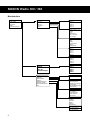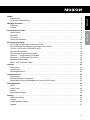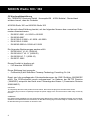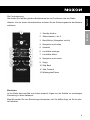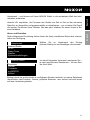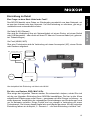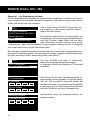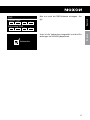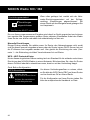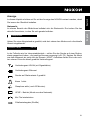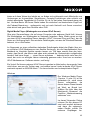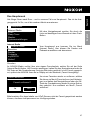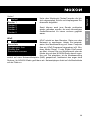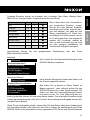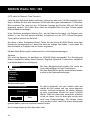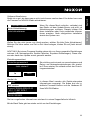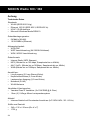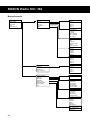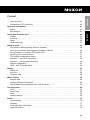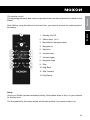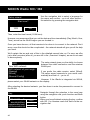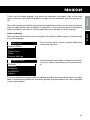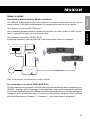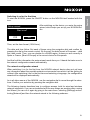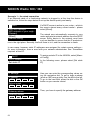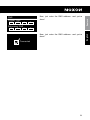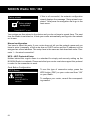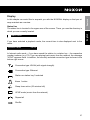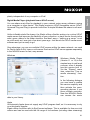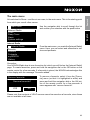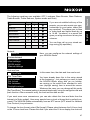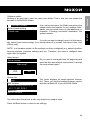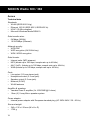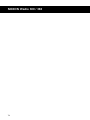NOXON iRadio 300 Benutzerhandbuch
- Kategorie
- Radios
- Typ
- Benutzerhandbuch
Dieses Handbuch eignet sich auch für

DeutschEnglish
Internet Radio
NOXON iRadio 300 / 360
Bedienungsanleitung
Version 1.4 - 12/2010

2
NOXON iRadio 300 / 360
3
Menüstruktur
UPNP
Serverliste
Wiederholen: aus
Shuffle: aus
Serverliste bereinigen
Serverliste
Server 1
Server 2
Server 3
Server 4
Server 5
Internet Radio
Favoriten
Sender
Podcasts
myNOXON
Verlauf
UPNP
Serverliste
Wiederholen: aus
Shuffle: aus
Serverliste bereinigen
Hauptmenü
Internet Radio
UPNP
Sleep Timer
Wecker
Systemeinstellungen
Favoriten
Sender 1
Sender 2
Sender 3
Sender 4
Sender 5
Sender
Lokaler Sender - Deut...
Länder
Genre
Sendersuche
Best of NOXON
Neue Sender
myNOXON
Dienst 1
Dienst 2
Dienst 3
Dienst 4
Dienst 5
Podcasts
Afrika
Asien
Karibik
Zentralamerika
Europa
Podcastsuche
Verlauf
Sender 1
Sender 2
Sender 3
Sender 4
Sender 5
Serverliste
Server 1
Server 2
Server 3
Server 4
Server 5
Systemeinstellungen
Equalizer
Netzwerk
Datum/Uhrzeit
Sprache
Werkseinstellungen
Software Update
Einrichtungsassistent
Info
Equalizer
Aus
...
Netzwerk
Netzwerkassistent
WPS-Einrichtung
Einstellungen anzeigen
WLAN-Region
Manuelle Einstellungen
Netzwerkprofil
Datum/Uhrzeit
Datum/Uhrzeit einstell...
Auto-Update
12/24h einstellen
Wähle Zeitzone
Sommerzeit
Sprache
English
Deutsch
Francaise
Italiano
Espanol
Nederlandse
Software Update
Auto-Aktualisierung
Jetzt aktualisieren

DeutschEnglish
2
3
Inhalt
Menüstruktur ...............................................................2
CE Konformitätserklärung .....................................................4
Wichtige Hinweise!.............................................................5
Sicherheit ..................................................................5
Umwelt ....................................................................5
Schnellstart für Pros ..........................................................6
Vorab-Check ...............................................................6
Überblick ..................................................................7
Einrichten ..................................................................9
Hören und Genießen ........................................................11
Einrichtung im Detail ..........................................................13
Eine Frage vor dem Start: Kabel oder Funk?......................................13
Hier beispielhaft die Einbindung via Kabel oder WLAN ..............................13
Zur Info: von Routern, SSID, MAC & IPs .........................................13
Das erste Einschalten .......................................................15
Der Netzwerk-Einrichtungsassistent ............................................15
Szenario 1 – die Einbindung via Kabel ..........................................16
Szenario 2 – die Einbindung via Funk . . . . . . . . . . . . . . . . . . . . . . . . . . . . . . . . . . . . . . . . . . . 18
Manuelle Einstellungen ......................................................20
WPS – WiFi Protected Setup..................................................20
Anzeige .....................................................................21
Statuszeile ................................................................21
Listenansicht ..............................................................22
Wiedergabeansicht .........................................................22
Hauptfunktionen..............................................................23
Internetradio...............................................................24
Podcast & Radio-On-Demand .................................................24
Digital Media Player (Wiedergabe von einem UPnP Server)..........................25
Das Hauptmenü ..............................................................27
UPnP ....................................................................29
Sleep Timer ...............................................................30
Wecker...................................................................30
Systemeinstellungen ........................................................30
Anhang .....................................................................34
Technische Daten...........................................................34
Glossar...................................................................35
Häug gestellte Fragen ......................................................36
Legales...................................................................37

4
NOXON iRadio 300 / 360
5
CE Konformitätserklärung
Wir: TERRATEC Electronic GmbH · Herrenpfad 38 · 41334 Nettetal · Deutschland
erklären hiermit, dass die Produkte:
NOXON iRadio 300 und NOXON iRadio 360
auf die sich diese Erklärung bezieht, mit den folgenden Normen bzw. normativen Doku-
menten übereinstimmen:
EN 55013:2001 + A1:2003 + A2:2006•
EN 55020:2007•
EN 61000-3-2:2006 + A1:2009 + A2:2009•
EN 61000-3-3:2008•
EN 60065:2002+A1:2006+A11:2008•
Die folgenden Bestimmungen werden erfüllt:
EN 301489-1 V1.8.1 (2008-04)•
EN 301489-17 V2.1.1 (2009-05)•
EN 300328 V1.7.1 (2006-10)•
EN 50371:2002•
Dieses Produkt ist konform mit:
LVD directive 2006/95/EC•
Dieser Erklärung liegt zugrunde:
Prüfbericht(e) der ShenZhen Timeway Technology Consulting Co.,Ltd.•
Damit sind die grundlegenden Schutzanforderungen der EMV Richtlinie 89/336/EEC
erfüllt. Die CE-Konformität wurde nachgewiesen. Im Rahmen der R&TTE Directive
(1999/5/EC) entspricht das Gerät einer Funkanlage der Klasse 1 (Commission Decision
2000/299/EC).
CAUTION:
To completely disconnect this product from the mains, disconnect the plug from the wall socket outlet.
The mains plug is used to completely interrupt the power supply to the unit and must be within easy access by
the user.
VORSICHT:
Um dieses Gerät vollständig von der Stromversorgung abzutrennen, ziehen Sie bitte den Stecker aus der Wand-
steckdose. Der Netzstecker wird verwendet, um die Stromversorgung zum Gerät völlig zu unterbrechen; er muss
für den Benutzer gut und einfach zu erreichen sein.

DeutschEnglish
4
5
Wichtige Hinweise!
Sicherheit
Lesen Sie die Bedienungsanleitung sorgfältig durch und bewahren diese auf.•
Beachten Sie alle Warnhinweise und folgen den Anweisungen, um Beschädigungen •
zu vermeiden.
Verwenden Sie dieses Gerät nur im Innenbereich.•
Um Feuer, elektrische Schläge oder Schäden am Gerät zu verhindern, stellen Sie •
das Gerät bitte auf einen ebenen und trockenen Untergrund.
Benutzen Sie das Gerät nicht in der Nähe von Wasser oder anderen Flüssigkeiten.•
Halten Sie das Gerät von direkter Sonneneinstrahlung, Heizkörpern, offenen Flam-•
men und anderen Wärmequellen fern.
Benutzen Sie nur das beigelegte Netzkabel. Wenn Sie das Gerät längere Zeit nicht •
benutzen, sollten Sie es von der Stromversorgung trennen. Bitte ziehen Sie nie direkt
am Kabel, um Kurzschlüsse zu vermeiden. Außerdem sollte das Gerät bei aufkom-
mendem Gewitter vorsorglich vom Netz getrennt werden.
Wird das Gerät starken Temperaturschwankungen ausgesetzt, so lassen Sie es für •
etwa eine Stunde stehen, ohne es anzuschließen. Es könnte sich im Gerät Kondens-
feuchtigkeit gebildet haben, welche die Funktionalität beeinträchtigt.
Reinigen Sie den NOXON nur mit einem trockenen oder höchstens leicht angefeuch-•
teten, fusselfreien Tuch. Reinigungsmittel können die Oberäche des Gerätes in Mit-
leidenschaft ziehen und sollten nicht verwendet werden.
Kurz: gehen Sie bitte „vernünftig“ mit dem Gerät um. Eine vorsätzliche oder selbst-•
verursachte Schädigung wird natürlich nicht von den Garantieleistungen abgedeckt.
Vielen Dank.
Umwelt
Das Produkt enthält Batterien, die der europäischen Richtlinie 2006/66/EG unterlie-•
gen und nicht mit dem normalen Hausmüll entsorgt werden dürfen.
Dieses Produkt erfüllt die EU Richtlinie 2002/96/EC und darf nicht über den normalen •
Hausmüll entsorgt werden.
Bitte informieren Sie sich bei den örtlichen Behörden über die korrekte Entsorgung – •
Sie helfen dadurch die Umwelt zu schützen!

6
NOXON iRadio 300 / 360
7
Lieferumfang
Bitte überprüfen Sie zunächst die Vollständigkeit des Pakets. Der Lieferumfang des
NOXON umfasst mindestens:
NOXON iRadio 300•
Netzkabel•
Fernbedienung mit eingelegter Batterie•
WLAN-Antenne•
Bedienungsanleitung (DE, EN)•
Schnellstartanleitung (DE, EN, ES, FR, IT, NL)•
Schnellstart für Pros
Diese Schnellstart-Anleitung zeigt Ihnen, wie Sie Ihr NOXON-Gerät in Betrieb nehmen.
Ausführlichere Beschreibungen und Sonderkongurationen nden Sie weiter hinten in
Ihrem Handbuch (je nach Lieferumfang gedruckt oder auf der beiliegenden CD und im
Internet unter www.terratec.com verfügbar).
Vorab-Check
Ihr NOXON ist ein Netzwerk-Gerät, welches - wie alle derartigen Geräte - in Ihr Netzwerk
eingebunden werden muss, bevor Sie loslegen können!
Was brauchen Sie?
Einen schnellen Internetanschluss (z.B. DSL, idealerweise mit Flatrate)•
Einen Router für den Internetzugang, für den kabellosen Betrieb einen so genannten •
WLAN-Router (Wireless LAN)
Ein Netzwerkkabel, falls Sie Ihr Gerät nicht kabellos ans Internet anbinden möchten•
Bei WLAN-Einbindung: Ihren Netzwerkschlüssel (WEP, WPA oder WPA2)•
Dieser dient wie jeder Schlüssel zur Absicherung vor unbefugtem Zugriff, und wurde mit
Ihrem Netzwerk eingerichtet. Für den Zugang zu einem so gesicherten Netzwerk muss
der Schlüssel in einem späteren Schritt im NOXON eingegeben werden. Sollte Ihr Netz-
werk über keinen Schlüssel verfügen, kann sich das Gerät ohne diese Eingabe mit dem
Internet verbinden.
Hinweis: Sollten Sie nicht sicher sein, ob Sie einen solchen Schlüssel in Ihrem Netzwerk
benutzen, versuchen Sie es einfach erst einmal ohne Eingabe! Sollte das Gerät danach
nicht funktionieren, wiederholen Sie den Einrichtungs-Vorgang. Dann sollten Sie aller-
dings den Schlüssel kennen. Bitten Sie gegebenenfalls die Person, die Ihr Netzwerk
eingerichtet hat, um Hilfe.
Im Lieferumfang des NOXON iRadio 360 ist ein
Zusatzlautsprecher enthalten. Besitzen Sie ein
iRadio 300 können Sie dieses optional durch
den zweiten Lautsprecher ergänzen. Er ist im
TERRATEC Webshop erhätllich

DeutschEnglish
6
7
Überblick
Navigationsrad mit Push-Funktion zur Auswahl: 1.
Durch Drehen in der Listenansicht scrollen Sie
durch das Menü. Drehen während der Wiederga-
be verändert die Lautstärke. Um einen Menüpunkt
auszuwählen, drücken Sie einmal auf das Rad.
Back-Button:2. Damit springen Sie einen Schritt zu-
rück in der Auswahl.
Display3.
Stationstasten 1 bis 5:1. Hier können für den
Schnellzugriff bis zu fünf Ihrer Lieblingssender ge-
speichert werden.
Stopp:2. Stoppt die Wiedergabe.
Skip Back: 3. Springt zum vorherigen Titel.
Play/Pause:4. Startet und pausiert die Wiedergabe.
Skip Forward:5. Springt zum nächsten Titel.
Standby On/Off:6. Hier wird das iRadio zum Leben
erweckt und auch wieder in den Schlaf geschickt.

8
NOXON iRadio 300 / 360
9
POWER-Schalter:1. Erklärt sich von selber ;).
POWER:2. Verbinden Sie das mitgelieferte Netzkabel mit dieser Buchse.
LAN:3. Zum kabelgebundenen Netzwerkbetrieb nutzen Sie bitte diese RJ45-Buchse.
LINE OUT:4. Diese 3,5mm Stereo-Buchse können Sie mit einem Verstärker oder ak-
tiven Lautsprechern verbinden. Wenn diese Buchse belegt ist, werden die internen
Lautsprecher stumm geschaltet.
HEADPHONE:5. Hier können Sie Ihren Kopfhörer anschließen, wenn Sie den Sound
des iRadio 300 einmal ganz für sich haben möchten. Bei angeschlossenem Kopfhö-
rer, werden die internen Lautsprecher stumm geschaltet.
SPEAKER OUT:6. Hier können Sie einen zweiten Lautsprecher anschließen*. Ist
diese Buchse belegt, schaltet das Gerät automatisch in den Stereomodus. Beim
NOXON iRadio 360 ist der Zusatzlautsprecher bereits im Lieferumfang enthalten;
für das NOXON iRadio 300 können Sie die Lautsprecher optional im TERRATEC-
Webshop erstehen (www.terratec.net/de/shop.html).
WLAN-Antenne: 7. Für den drahtlosen Empfang muss hier die mitgelieferte WLAN-
Antenne angeschlossen werden.
*Achtung: Bitte beachten Sie, dass ein zweiter Lautsprecher nur im ausgeschateten Zu-
stand mit dem SPEAKER OUT verbunden werden sollte, um eine reibungslose Funktion
sicher zu stellen.

DeutschEnglish
8
9
Die Fernbedienung
Hier nden Sie fast die gleichen Bedienelemente und Funktionen wie am iRadio.
Hinweis: Vor der ersten Inbetriebnahme müssen Sie die Sicherungslasche der Batterie
entfernen.
Standby An/Aus1.
Stationstasten 1 bis 52.
Back Button3. (Navigation zurück)
Navigation nach oben4.
Auswahl5.
Lautstärke niedriger6.
Lautstärke höher7.
Navigation nach unten8.
Stopp9.
Skip Back10.
Skip Forward11.
Wiedergabe/Pause12.
Einrichten
Ist Ihr iRadio das erste Mal zum Leben erwacht, folgen nun die Schritte zur erstmaligen
Einrichtung in Ihrem Netzwerk:
Begrüßt werden Sie vom Einrichtungs-Assistenten, der Sie höich fragt, ob Sie ihn star-
ten möchten.

10
NOXON iRadio 300 / 360
11
Einrichtungsassistent
Jetzt starten?
Ja Nein
Wählen Sie mit dem Navigationsrad eine Spra-
che für das Menü aus und bestätigen Sie – wie
auch in allen weiteren Menüs – die Auswahl,
durch Drücken des Navigationsrads.
Anschließend geben Sie das Zeitformat (12/24 Stunden) ein.
Datum und Uhrzeit stellen Sie aber besser gleich ein (Tag, Monat, Jahr, Uhrzeit), ebenso
die WLAN-Region, in der Sie sich aufhalten.
Ist das geschafft, fehlt nur noch die Verbindung zum Netzwerk. Keine Sorge, auch das ist
nicht weiter schwer – der Netzwerk-Assistent wird Ihnen dabei unter die Arme greifen.
Wie das genau funktioniert, erklären wir Ihnen in unserer ausführlichen Anleitung weiter
hinten. Hier nur schon einmal ein kurzer Überblick (immerhin benden Sie sich ja noch
im Kapitel „Überblick“), da wollen wir ja niemanden langweilen.
SSID
Ihr WLAN-Netzwerk
WLAN-Netzwerk des Nach...
[Erneut suchen]
[Kabel]
[Manuelle Einstellungen]
Der Einrichtungsassistent gibt Ihnen die Möglich-
keit, zwischen dem Anschluss per Kabel und
dem drahtlosen WLAN-Anschluss zu wählen.
Bevorzugen Sie die Kabelvariante, wählen Sie
[Kabel] aus. Der Einrichtungsassistent verbindet
sich daraufhin automatisch mit ihrem Router und
die Sache ist gegessen – Sie sind drin!
Wird das iRadio hingegen per WLAN eingebunden, wählen Sie bitte Ihr WLAN-Netz auf
dem Display aus.
Nach der Auswahl des gewünschten Netzes müssen Sie noch das Passwort eingeben,
um sich mit dem WLAN zu verbinden.
Schlüssel:
BKSP
OK
CANCEL
0123456789. _ @,
abcdefghijklmn
opqrstuvwxyz
ABC
DEFGHIJKLMNOPQR
Bewegen Sie sich wie gewohnt mittels Navigati-
onsrad, Push-Funktion und Back-Button durch die
Auswahl.
Den fertig eingegebenen Schlüssel bestätigen
Sie bitte mit OK. Das Feld erreichen Sie ebenfalls
über das Navigationsrad.
Fertig – das war es schon. Noch ein Druck auf das Navigationsrad und sie gelangen ins

DeutschEnglish
10
11
Hauptmenü – und können mit Ihrem NOXON iRadio in die wunderbare Welt des Inter-
netradios eintauchen.
Hinweis: Wir empfehlen, die Firmware des Geräts von Zeit zu Zeit auf den neuesten
Stand hin zu überprüfen und gegebenenfalls zu aktualisieren – nur so haben Sie Zugriff
die neusten Funktionen ihres Gerätes. Wie das geht, erfahren Sie weiter hinten in die-
sem Handbuch.
Hören und Genießen
Nach erfolgreicher Einrichtung stehen Ihnen die (fast) unendlichen Weiten des Internet-
radios zur Verfügung.
Hauptmenü
Internet Radio
UPnP
Sleep Timer
Wecker
Systemeinstellungen
Wählen Sie im Hauptmenü den Eintrag
[Internet Radio] aus und bestätigen die Auswahl.
Internet Radio
Favoriten
Sender
Podcasts
myNOXON
Verlauf
Im darauf folgenden Untermenü navigieren Sie –
je nach persönlichem Geschmack – zu dem Sen-
der Ihrer Wahl.
Bedingt durch die große Anzahl an verfügbaren Sendern weltweit, ist unsere Datenbank
übersichtlich nach Ländern, Genres, populäre Stationen, usw. sortiert und wird immer
auf dem Laufenden gehalten.

12
NOXON iRadio 300 / 360
13
Internet Radio 09:23
SWR 3
Deutsches Radio Netzwerk
mit Rock und Popmusik
im Programm
Nach der Auswahl startet nun die Wiedergabe.
Im Wiedergabe-Bildschirm nden Sie Informatio-
nen über den gespielten Sender und – falls über-
tragen – Angaben zum Sender oder dem Künstler
und Titel des gerade gespielten Songs.
Volume
P3
15
Zur Lautstärkeanpassung während der Wiederga-
be, benutzen Sie bitte das Navigationsrad bzw.
die Tasten und auf der Fernbedienung.
Wir wünschen Ihnen viel Vergnügen mit Ihrem neuen NOXON iRadio!
Sie erreichen TERRATEC Deutschland unter:
http://www.terratec.net/de/treiber-und-support.html

DeutschEnglish
12
13
Einrichtung im Detail
Eine Frage vor dem Start: Kabel oder Funk?
Das NOXON bezieht seine Daten zur Wiedergabe vornehmlich aus dem Netzwerk, sei
es aus dem Internet oder dem Heimnetz. Um die Einbindung zu vollziehen, gibt es gr-
undsätzlich zwei unterschiedliche Arten:
Via Kabel (LAN, Ethernet)
Hier wird die Verbindung über ein Netzwerkkabel mit einem Router, mit einem Switch
oder HUB hergestellt – oder direkt mit Ihrem PC über ein Crossover-Kabel (mit „gekreuz-
ten“ Datenleitungen).
Via Funk (WLAN, WiFi)
Über eine Funkstrecke wird die Verbindung mit einem Accesspoint (AP), einem Router
oder Rechner aufgebaut.
Windows / Mac / Linux
NAS - Storage / UPnP - Server
Router / Switch
Internet
RJ - 45 Ethernet
Hier beispielhaft die Einbindung via Kabel oder WLAN
Zur Info: von Routern, SSID, MAC & IPs
Über einige der folgenden Themen werden Sie automatisch stolpern, sobald Sie sich
mit der nun folgenden Einbindung Ihres NOXONs beschäftigen. Die hier in aller Kürze
aufgeführten Erläuterungen sollen Ihnen – gemeinsam mit dem Glossar im Anhang – zu
einem besseren Verständnis der notwendigen Entscheidungen und Einstellungen rund
um Ihr Netzwerk verhelfen. Einige Punkte sind nur relevant in Verbindung mit einem
Funknetzwerk, Sie können dieses Kapitel also nach Bedarf benutzen. Mit der konkreten
Einrichtung fahren wir ab Kapitel „5 - Szenario 1 – die Netz-Einbindung via Kabel“ fort!

14
NOXON iRadio 300 / 360
15
Optionen am Router einstellen
Hierzu ist es auf jeden Fall notwendig, dass Sie mit dem Router - oder dem Administrator
des Routers - soweit vertraut sind, dass Sie Einstellungen vornehmen können und wis-
sen, wie man mit dem Gerät umgeht. Oder jemanden kennen, der sich damit auskennt.
Im Normalfall werden diese Geräte über ein Webinterface administriert, das heißt, Sie
müssen nur eine bestimmte Adresse (z.B. 192.168.0.1) in den Web-Browser eingeben
und Sie erhalten eine komfortable Oberäche, über die Sie alle Optionen einstellen kön-
nen.
Achtung – hier bin ich: SSID Broadcast (WLAN)
Wie auch im technischen Glossar zu lesen, steht die Abkürzung SSID für den Netz-
werknamen, den alle Funknetzgeräte in Reichweite mitgeteilt bekommen: hier ist ein
Netz mit dieser Kennung. Es gibt jedoch auch an einigen Routern die Möglichkeit, dieses
Mitteilen des Namens zu unterdrücken. Diese Option nennt sich meist SSID Broadcast
und kann ein- bzw. ausgeschaltet werden. Ist das Mitteilen abgeschaltet, müssen Sie
diesen Namen in Erfahrung bringen, um ihn bei der Einrichtung am NOXON manuell
einzugeben.
Gerätekennung: die MAC-Adresse
Die so genannte MAC-Adresse ist eine eindeutige Identikationskennung eines jeden
Netzwerkgeräts. Diese Adressen sind fest in die Geräte gebrannt und somit fast unabän-
derlich. Genau deshalb eignet sich diese Kennung dazu, einen Router so zu konguri-
eren, dass er nur Geräte mit einer vermerkten Kennung auf das Netzwerk bzw. das In-
ternet zugreifen lässt. In diesem Fall müsste dem Router eben diese MAC-Adresse des
NOXON Gerätes mitgeteilt werden, sodass er seiner Bestimmung nachkommen kann
und die Netzverbindung nutzen und auf Daten im Netz zugreifen kann. Die Kennung des
jeweiligen NOXON bendet sich auf einem Aufkleber an der Geräterückseite.
Manchmal gewollt: eine feste IP
Unter bestimmten Voraussetzungen macht es Sinn, ein Gerät unter immer derselben
Adresse anzutreffen. Eigentlich sind die meisten Netze mittlerweile so eingerichtet, dass
die Identikationsadresse des TCP/IP-Protokolls, die so genannte IP-Adresse, dyna-
misch vergeben wird. Das bedeutet, dem jeweiligen Gerät wird beim ersten Verbindung-
saufbau irgendeine gültige IP-Adresse über einen so genannten DHCP-Server zugewi-
esen, und solange diese nicht anderweitig verwendet wird, bleibt es auch bei dieser.
Eigentlich bekommt der Nutzer also nichts davon mit, alles geschieht völlig automatisch.
Basiert ein Netzwerk allerdings auf statischen IPs, also nicht auf dynamisch zugewi-
esenen IP-Adressen, gibt es hierzu meist genaue Regeln, welche Nummern da genau
gewählt sein dürfen. Und auch unser Freund der NOXON hat eine solche IP-Adresse.
Will das Netz eine feste IP-Adresse, muss man die Regeln für die Vergabe kennen. Aber
noch mal: eine feste IP ist wirklich die Ausnahme, in der Regel passiert alles automatisch.

DeutschEnglish
14
15
Das erste Einschalten
Um den NOXON in Betrieb zu nehmen, drücken Sie den Ein-/Ausschalter der Fernbedi-
enung bzw. am NOXON selbst, verziert mit dem hübschen Symbol.
Einrichtungsassistent
Jetzt starten?
Ja Nein
Nach Einschalten des Gerätes gelangen Sie zum
Setup Wizard, der Ihnen bei der Einrichtung Ihres
NOXON iRadios behilich ist.
Anschließend stellen Sie das Format für die Uhrzeit ein (12/24 Stunden).
Es folgen Datum und Uhrzeit, die Sie bitte einzeln mit dem Navigationsrad einstellen
und per Druck auf selbiges oder mit der Fernbedienung bestätigen. Das Datumsformat
ist übrigens europäisch – also erst der Tag, dann der Monat. Danach können Sie sich
für eine WLAN-Region entscheiden. Sollten Sie nicht gerade in Spanien oder Frankreich
sitzen, ist [Größter Teil Europas] die richtige Wahl für einen Europäer.
Das ist schon alles, was der Setup Wizard von Ihnen wissen will. Er übergibt den Staffel-
stab automatisch an den Netzwerk-Einrichtungsassistenten.
Der Netzwerk-Einrichtungsassistent
Da der NOXON als Netzwerkgerät noch keinerlei Informationen zu den möglichen Netz-
werkumgebungen hat, aus denen er seine Inhalte bezieht, gelangen Sie nach dem
ersten Einschalten und der Sprachauswahl automatisch zum Assistenten für die Netz-
werkeinrichtung:
Wie auch in allen anderen Menüs des NOXON, steuern Sie hier mit dem Navigationsrad
durch die Auswahl. Bestätigen Sie diese durch Drücken des Navigationsrads.
Wie der Zugriff eingerichtet wird, erfahren Sie in den folgenden Kapiteln zur kabel-
gebundenen und kabellosen Einbindung. Übrigens: Wenn nach der Einrichtung über
den Assistenten die Dinge noch nicht so funktionieren, wie sie es sollten, können
Sie den Assistenten jederzeit erneut aufrufen, indem Sie über das Hauptmenü den
Punkt [Systemeinstellungen] auswählen und in dem darauf folgenden Untermenü den
Punkt [Netzwerk] und anschließend den [Netzwerkassistenten] anwählen.

16
NOXON iRadio 300 / 360
17
Szenario 1 – die Einbindung via Kabel
Ist beim Einschalten des Gerätes ein Netzwerkkabel eingesteckt, und damit die Verbind-
ung zu einem funktionierenden Netzwerk hergestellt, sollte die Einrichtung sehr unkom-
pliziert und schnell wie folgt verlaufen:
SSID
Ihr WLAN-Netzwerk
WLAN-Netzwerk des Nach...
[Erneut suchen]
[Kabel]
[Manuelle Einstellungen]
Falls in Ihrem Router ein DHCP-Server aktiv ist –
wie eigentlich in fast jedem aktuellen Modell –
wählen Sie bitte [Kabel]
Der Assistent verbindet sich nun automatisch mit
Ihrem Router und bezieht seine Netzwerkadresse
vom DHCP-Server. Jedes Gerät, das am Netz-
werk teilnehmen möchte, braucht eine solche
„Hausnummer“, damit die Datenpakete richtig zugestellt werden können. Im Regelfall
war es das auch schon und die Verbindung steht.
Bei manchen Ausnahmenetzwerken werden jedoch für bestimmte Zugangsbestimmun-
gen feste IP-Adressen verteilt – welche diese sein müsste, erfahren sie beim Administra-
tor Ihres Vertrauens. Siehe „Manchmal gewollt: eine feste IP.“
DHCP
DHCP einrichten
Statische IP einrichten
Um dem NOXON eine feste IP zuzuweisen,
wählen Sie bitte [Manuelle Einstellungen]
Im folgenden Menü bitte [Statische IP Einrichten]
auswählen.
IP-Einstellungen
IP Adresse
Subnet Maske
192
168
1
2
255
255
255 0
Hier können Sie mit dem Navigationsrad die en-
tsprechenden Werte eingeben. Um große Zahlen
(wie z.B. 192) schneller zu erreichen, drehen Sie
das Rad nach links. Um zum nächsten Eingabefeld
zu gelangen, drücken Sie bitte einmal auf das Rad
oder den OK-Button auf Ihrer Fernbedienung.
Gateway Adresse
Gateway Adresse
192
168
1
1
Anschließend muss die Gateway-Adresse an-
gegeben werden.

DeutschEnglish
16
17
DNS
Primäre DNS
Sekundäre DNS
192
168
1
1
0
0
0 0
Nun nur noch die DNS-Adresse eintragen…fer-
tig!
Verbunden
Jetzt ist die Verbindung hergestellt und die Ein-
stellungen im NOXON gespeichert.

18
NOXON iRadio 300 / 360
19
Szenario 2 – die Einbindung via Funk
Alternativ zur Netzwerkeinbindung über Kabel – wie unter „Szenario 1 – die Einbindung
via Kabel“ beschrieben – möchten wir Ihnen hier das notwenige Handwerkszeug mitge-
ben, um Ihren NOXON auch auf dem Funkwege über einen Router einzubinden.
Nicht ganz unwichtig: Die Standortwahl
Ein Funksignal wird immer auf direktem Wege, von Punkt zu Punkt bzw. von Antenne
zu Antenne übertragen. Die Qualität einer Funkverbindung steht und fällt also mit den
Hindernissen, welche per Luftlinie auf dem Weg vom NOXON zum Gegengerät durch-
quert werden müssen. Somit können Aufstellpositionen, welche eigentlich eine geringere
Entfernung aufweisen im Resultat eine schlechtere Verbindung bedeuten. Sollte zum
Beispiel mehr Mauerwerk oder andere Störquellen durchquert werden müssen, nimmt
die Signalqualität trotz der geringeren Entfernung ab: Es gilt jedoch: je mehr Sendeleis-
tung der Router hat, desto größer die Empfangsreichweite!
Anmerkung: Die Displayanzeige des NOXON hilft Ihnen beim Feststellen der Signal-
stärke an einem gewählten Standort.
Die Funkeinbindung über einen Router
Im Gegensatz zum Kabel-gebundenen Netzwerkgenuss, bietet die Funkfreiheit über
WLAN („Wireless Local Area Network“, englisch für „kabelloses lokales Netzwerk“) zwar
ein deutliches Plus an Komfort, erfordert aber hier und da eine genauere Betrachtung,
vor allem wenn man Sicherheitsaspekte nicht völlig außer Acht lassen will.
Der kabellose Datentransport erfolgt über einen oder mehrere spezielle Zugriffspunkte
oder Access Points (kurz: AP). Diese WLAN-Access Points sind heute meistens in den
Breitbandroutern Ihres Internetanschlusses integriert. Man kann – ohne das Zahlenma-
terial ganz genau zu kennen – wahrscheinlich davon ausgehen, dass dies die zurzeit
am weitesten verbreitete Art ist, einen breitbandigen Internet-Zugang zu nutzen und mit
mehreren Nutzern lokal zu teilen. In diesem Zusammenhang macht der NOXON auch
am meisten Spaß, denn so können Sie – ohne den eigenen Rechner eingeschaltet zu
haben – Radio aus den Weiten des Internets, oder Stücke von anderen Rechnern im
Netzwerk empfangen.

DeutschEnglish
18
19
Einrichtung der Funkverbindung am NOXON
Um nun das Gerät in Ihr Netz einzubinden, beginnt der NOXON in noch jungfräulichem
Zustand mit dem Assistenten zur Anbindung an Ihr Netz.
SSID
Ihr WLAN-Netzwerk
WLAN-Netzwerk des Nach...
[Erneut suchen]
[Kabel]
[Manuelle Einstellungen]
Er startet damit, Ihnen alle gefundenen Netze auf-
zulisten. Ihres sollten Sie darunter auch nden.
Das sieht dann ungefähr so aus:
Wählen Sie nun bitte „Ihr“ Netzwerk aus. Sollte das gesuchte Netzwerk nicht erscheinen,
können Sie über den Menüpunkt [Erneut suchen] die Suche wiederholen. Vielleicht steht
ihr NOXON iRadio ja einfach nur zu weit entfernt vom Router, oder es benden sich zu
viele Wände und andere Hindernisse zwischen den beiden Geräten? Platzieren Sie den
NOXON ruhig mal in unmittelbarer Nachbarschaft zum Router, und sei es nur, um hier
Fehlerquellen auszuschließen.
Sollten Sie sich an dieser Stelle entschließen, Ihr Radio doch lieber per Kabel mit dem
Router zu verbinden, wählen Sie bitte den Menüpunkt [Kabel].
Nach erfolgter Auswahl des Netzwerkes müssen Sie nun das Netzwerkkennwort einge-
ben. Zumindest dann, wenn Sie Ihren WLAN-Router ordentlich verschlüsselt haben.
Wozu wir Ihnen an dieser Stelle dringend raten möchten. Aber das nur nebenbei.
Schlüssel:
BKSP
OK
CANCEL
0123456789. _ @,
abcdefghijklmn
opqrstuvwxyz
ABC
DEFGHIJKLMNOPQR
Das Passwort für Ihren WLAN-Router geben Sie
über das Navigationsrad ein: Durch Drehen
wählen Sie die Buchstaben und Zahlen aus, durch
einen Druck auf das Rad bestätigen Sie die Eing-
abe. Die Sonderzeichen nden Sie, wenn Sie mit
dem Rad weiter durchscrollen.
Haben Sie sich vertippt, nutzen Sie das Feld [BKSP] (für „Backspace“). Ist das Passwort
komplett eingegeben, gehen Sie auf das Feld [OK]. Bitte nicht jeden Buchstaben über
[ok] bestätigen, da das zum Abbruch der Eingabe führen würde.
Nach dem Bestätigen über den OK-Button schickt das NOXON iRadio das Passwort
an den Router (auf dem Bildschirm erscheint „Bitte warten“), der – nach erfolgreichem
Abgleich – das iRadio anmeldet (was auf dem Display mit „Verbunden“ angezeigt wird).

20
NOXON iRadio 300 / 360
21
Einrichtungsassistent
Einstellungen
abgeschlossen
Zum Beenden SELECT drücken
Wenn alles geklappt hat, meldet sich der Netz-
werks-Einrichtungsassistent mit der Erfolgs-
meldung „Einstellungen abgeschlossen“. Mit
einem Druck auf das Navigationsrad gelangen Sie
ins Hauptmenü.
Die von Ihnen vorgenommenen Eingaben sind damit im Gerät gespeichert und müssen
kein zweites Mal vorgenommen werden. Beim nächsten Einschalten ndet das iRadio
Ihren Router von alleine und wählt sich selbstständig ins Netz ein.
Manuelle Einstellungen
Diesen Eintrag müssen Sie wählen wenn Ihr Router den Netzwerknamen nicht verrät
und Sie diesen manuell eingeben müssen oder der Router keinen DHCP-Server hat und
die IP-Adresse fest vergeben werden soll. Hier gleicht die Einrichtung der unter „Sze-
nario 1 – die Einbindung via Kabel“ beschriebenen Art und Weise.
WPS – WiFi Protected Setup
Hinter diesem kryptischen Namen verbirgt sich ein Standard für die einfache und sichere
Einrichtung des NOXON iRadios in einem Netzwerk. Bitte beachten Sie, dass Ihr Router
dieses Protokoll ebenfalls unterstützen muss, damit es mit der Verbindung klappt.
Push Button Konguration:
WPS-Einrichtung
P3
Drücken Sie den
WPS-Taste an Ihrem Router
Drücken Sie anschließend
auf das Navigationsrad
Um diesen Verbindungsaufbau zu nutzen, drück-
en Sie bitte die WPS-Taste (PBC) an Ihrem Router
und im Anschluss OK an Ihrem iRadio.
Für die Konguration an Ihrem Router ziehen Sie
bitte das entsprechende Handbuch zu Rate.
Seite wird geladen ...
Seite wird geladen ...
Seite wird geladen ...
Seite wird geladen ...
Seite wird geladen ...
Seite wird geladen ...
Seite wird geladen ...
Seite wird geladen ...
Seite wird geladen ...
Seite wird geladen ...
Seite wird geladen ...
Seite wird geladen ...
Seite wird geladen ...
Seite wird geladen ...
Seite wird geladen ...
Seite wird geladen ...
Seite wird geladen ...
Seite wird geladen ...
Seite wird geladen ...
Seite wird geladen ...
Seite wird geladen ...
Seite wird geladen ...
Seite wird geladen ...
Seite wird geladen ...
Seite wird geladen ...
Seite wird geladen ...
Seite wird geladen ...
Seite wird geladen ...
Seite wird geladen ...
Seite wird geladen ...
Seite wird geladen ...
Seite wird geladen ...
Seite wird geladen ...
Seite wird geladen ...
Seite wird geladen ...
Seite wird geladen ...
Seite wird geladen ...
Seite wird geladen ...
Seite wird geladen ...
Seite wird geladen ...
Seite wird geladen ...
Seite wird geladen ...
Seite wird geladen ...
Seite wird geladen ...
Seite wird geladen ...
Seite wird geladen ...
Seite wird geladen ...
Seite wird geladen ...
Seite wird geladen ...
Seite wird geladen ...
Seite wird geladen ...
Seite wird geladen ...
Seite wird geladen ...
Seite wird geladen ...
-
 1
1
-
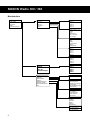 2
2
-
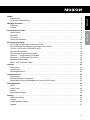 3
3
-
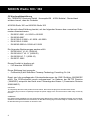 4
4
-
 5
5
-
 6
6
-
 7
7
-
 8
8
-
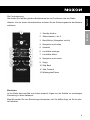 9
9
-
 10
10
-
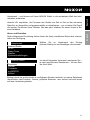 11
11
-
 12
12
-
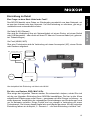 13
13
-
 14
14
-
 15
15
-
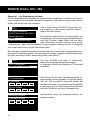 16
16
-
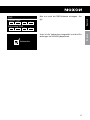 17
17
-
 18
18
-
 19
19
-
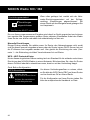 20
20
-
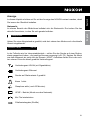 21
21
-
 22
22
-
 23
23
-
 24
24
-
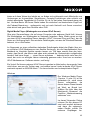 25
25
-
 26
26
-
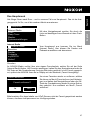 27
27
-
 28
28
-
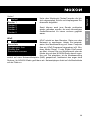 29
29
-
 30
30
-
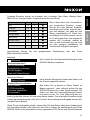 31
31
-
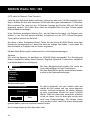 32
32
-
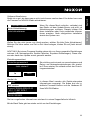 33
33
-
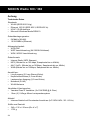 34
34
-
 35
35
-
 36
36
-
 37
37
-
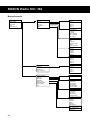 38
38
-
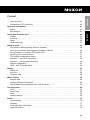 39
39
-
 40
40
-
 41
41
-
 42
42
-
 43
43
-
 44
44
-
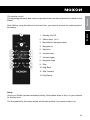 45
45
-
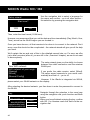 46
46
-
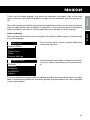 47
47
-
 48
48
-
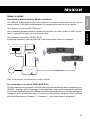 49
49
-
 50
50
-
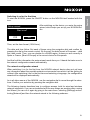 51
51
-
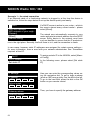 52
52
-
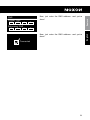 53
53
-
 54
54
-
 55
55
-
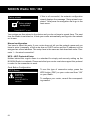 56
56
-
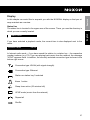 57
57
-
 58
58
-
 59
59
-
 60
60
-
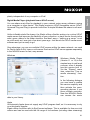 61
61
-
 62
62
-
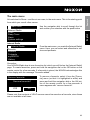 63
63
-
 64
64
-
 65
65
-
 66
66
-
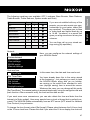 67
67
-
 68
68
-
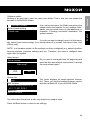 69
69
-
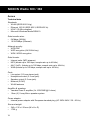 70
70
-
 71
71
-
 72
72
-
 73
73
-
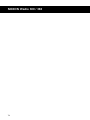 74
74
NOXON iRadio 300 Benutzerhandbuch
- Kategorie
- Radios
- Typ
- Benutzerhandbuch
- Dieses Handbuch eignet sich auch für
in anderen Sprachen
- English: NOXON iRadio 300 User manual
Verwandte Artikel
-
NOXON iRadio 300 Benutzerhandbuch
-
NOXON iRadio 460+ Datenblatt
-
NOXON iRadio 400+ Benutzerhandbuch
-
NOXON iRadio 310 Benutzerhandbuch
-
NOXON iRadio 410 Bedienungsanleitung
-
NOXON iRadio 300 Quick Setup Manual
-
NOXON Nova Benutzerhandbuch
-
NOXON iRadio 400+ Quick Setup Manual
-
NOXON iRadio M110plus Bedienungsanleitung
-
NOXON iRadio for iPod Bedienungsanleitung
Andere Dokumente
-
Terratec Noxon iRadio Bedienungsanleitung
-
Terratec NOXON 2 radio for iPod Bedienungsanleitung
-
Sangean WFR-20 Operating
-
Terratec CONNECT N3 EN Bedienungsanleitung
-
Terratec NOXON audio Manual Bedienungsanleitung
-
König HAV-IR20 Spezifikation
-
SMC Networks WMR-AG Bedienungsanleitung
-
König HAV-IR21 Benutzerhandbuch
-
Terratec Antenna 500 Quick Setup Gui Bedienungsanleitung
-
 Ocean Digital WR-828F Bedienungsanleitung
Ocean Digital WR-828F Bedienungsanleitung